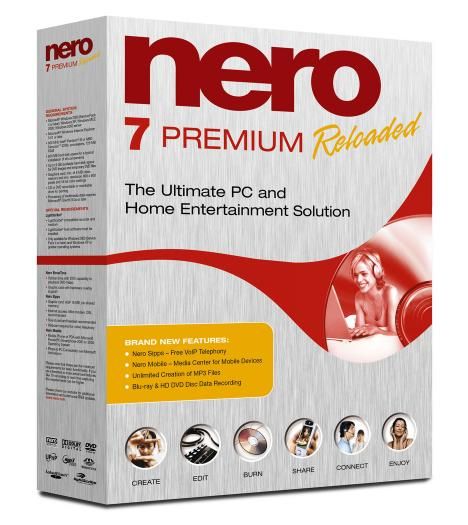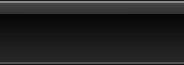Добро пожаловать на наш портал
На нашем сайте ежедневно публикуются десятки качественных и свежих материалов, которые Вы можете скачать абсолютно бесплатно. Рекомендуем Вам добавить Наш сайт в закладки, а также подписаться на RSS ленту, чтобы не пропускать интересных новостей.




Categoriile
Add file
[Incarca o imagine]
 
В остальных браузерах наш сайт может отображаться некорректно!(IE,Opera,Google Chrome и т.д)
Mini-chatSondajul nostru |
Principala » 2011 » Июнь » 21 » Tutorial de editare a unei arme la cs[colorare/design]
|
Profil
Пожалуйста зарегистрируйтесь или авторизуйтесь!
Inregistrati pe sit Toti: 101 Noi pe luna: 0 Noi pe saptamina: 0 Din Ei Administratori: 1 Moderatori: 2 Uplauderi: 1 V.I.P: 4 Useri: 93 Din Ei Baeti: 96 Fete: 5 Онлайн всего: 1 Гостей: 1 Пользователей: 0 faceti un klic | |||||||||||||||
Inregistrati pe sit
Toti: 101
Noi pe luna: 0
Noi pe saptamina: 0
Din Ei
Administratori: 1
Moderatori: 2
Uplauderi: 1
V.I.P: 4
Useri: 93
Din Ei
Baeti: 96
Fete: 5
Toti: 101
Noi pe luna: 0
Noi pe saptamina: 0
Din Ei
Administratori: 1
Moderatori: 2
Uplauderi: 1
V.I.P: 4
Useri: 93
Din Ei
Baeti: 96
Fete: 5
Онлайн всего: 1
Гостей: 1
Пользователей: 0
faceti un klic
Contacteaza
valceara1
valceara@gmail.com

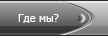

![Dj Aligator - All Albums [2000-2009 / MP3 / 320 (VBR)] [Dance]](http://torrentsmd.com/torrents_img/770458_bc9.jpg)